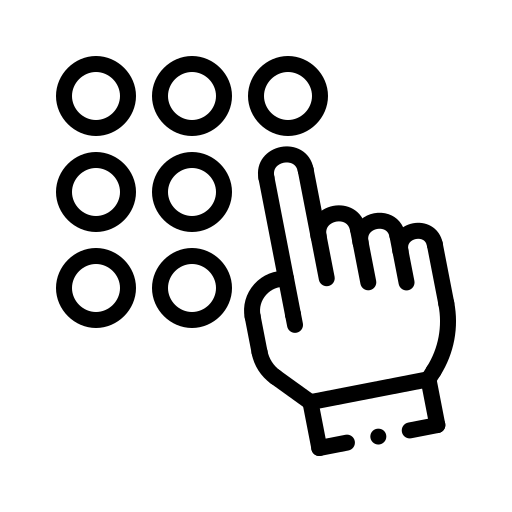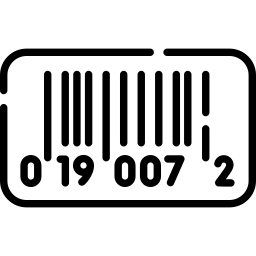Как скрыть уведомления на Xiaomi Mi 8?
На смартфоне Android вы часто будете получать уведомления о новых сообщениях в приложении социальной сети, новом обновлении Android и новом письме. Но иногда у вас будет слишком много уведомлений на панели уведомлений, и ваш Xiaomi Mi 8 не перестанет звонить. На Android вы можете удалить уведомления или только для определенных приложений. Во-вторых, вы можете решить, отображать ли эти уведомления на экране блокировки, но скрывать их содержимое.
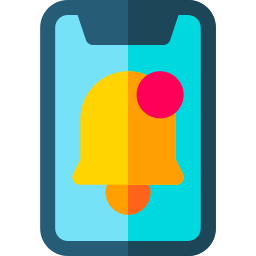
Что такое уведомление и где оно может появиться?
Уведомление – это более или менее разработанное сообщение, чтобы уведомить вас о новом контенте в ваших приложениях. Все это может касаться нового электронного письма, нового сообщения, новой публикации от кого-то, на кого вы подписаны в социальной сети, такой как Instagram или Facebook, … Это уведомление может отображаться на заблокированном экране вашего Xiaomi Mi 8, а также в уведомлении панель на главном экране вашего телефона Android. У вас будет возможность изменить это отображение уведомлений для:
- Просматривайте уведомление на экране блокировки вместе с предварительным просмотром этого уведомления.
- См. Это уведомление на панели уведомлений в верхней части главного экрана вашего Xiaomi Mi 8.
- Скрыть эти уведомления с экрана блокировки или с главного экрана
- Измените звук уведомлений на вашем Xiaomi Mi 8
- Убрать звук из уведомлений
Как скрыть панель уведомлений на Xiaomi Mi 8?
Вы больше не хотите получать уведомления наверху вашего дома. Вы можете отключить отображение всех уведомлений на панели уведомлений, для этого см. Шаги, указанные ниже:
Программы для Windows, мобильные приложения, игры - ВСЁ БЕСПЛАТНО, в нашем закрытом телеграмм канале - Подписывайтесь:)
- Зайдите в настройки вашего Xiaomi Mi 8
- Найдите в меню уведомлений
- Отключить значки значков приложений
- И выберите панель уведомлений или строку состояния, затем отключите отображение значков приложений.
Как перестать получать уведомления от определенного приложения на Android-смартфоне?
Иногда это будут уведомления определенных приложений, которые вы больше не хотите видеть в верхней части экрана или внутри заблокированного экрана. На телефоне Android вы можете решить, может ли приложение отображать уведомления, может ли оно воспроизводить звук, и выбрать, какие уведомления будут отображаться. Давайте возьмем модель, чтобы понять. У всех на мобильных телефонах есть Facebook. У вас есть 2 способа изменить настройки уведомлений для Facebook.
Полностью отключить уведомления приложений на Xiaomi Mi 8
Если вам вообще не нужны уведомления для Facebook, есть очень простой способ. Во время отображения следующего уведомления для Facebook проведите пальцем сверху вниз по главному экрану Xiaomi Mi 8. Затем нажмите на уведомление Facebook и нажмите и удерживайте. Оттуда вы можете отключить уведомления для Facebook.
Выберите, какое уведомление может отображаться для Facebook
Однако иногда вы не хотите полностью удалять все уведомления, а только некоторые. Вы можете для каждого приложения выбрать, какое уведомление будет отображаться. Выполните следующие действия, чтобы выполнить эту настройку:
- Зайдите в настройки вашего Xiaomi Mi 8
- Выберите приложения
- И нажмите на Facebook как часть нашего примера
- И спуститесь в меню и нажмите Уведомления.
- Вы увидите множество опций при отображении уведомлений Facebook:
- Показывать уведомления или нет
- Уведомления об обратной связи
- Уведомления о новостях от друзей
- Уведомления о приглашениях
- Уведомления о событиях
- Каждое уведомление можно активировать или деактивировать
- Для каждой опции вы можете нажать ее, чтобы получить доступ к настройкам отображения уведомлений:
- Звук или беззвучно
- Вибрировать или нет
- Мигающий свет
- Отображение на экране блокировки
Как скрыть содержимое уведомления на заблокированном экране вашего Xiaomi Mi 8?
Как видно выше, вы можете выбрать для каждого приложения, будет ли уведомление отображаться на панели уведомлений, а также на экране блокировки. Однако при просмотре уведомления на экране блокировки иногда отображается предварительный просмотр содержимого, связанного с уведомлением. Предварительный просмотр сообщения иногда отображается на экране блокировки, особенно при уведомлении о сообщении Messenger. Чтобы удалить этот предварительный просмотр, следуйте нашим инструкциям:
- Зайдите в настройки вашего Xiaomi Mi 8
- Вытяните меню и нажмите на заблокированный экран.
- Во-вторых, нажмите Уведомления, тогда у вас будет ряд возможностей:
- Включение или отключение уведомлений на экране блокировки
- Показать значки приложений
- Скрыть предварительный просмотр содержимого уведомления
Если вы когда-нибудь ищете другую информацию о своем Xiaomi Mi 8, мы приглашаем вас просмотреть учебные материалы в категории: Xiaomi Mi 8.
Программы для Windows, мобильные приложения, игры - ВСЁ БЕСПЛАТНО, в нашем закрытом телеграмм канале - Подписывайтесь:)